Zlepšenie signálu Wi-Fi na notebooku
Ak notebook neprijme signál WiFi, je potrebné ho zlepšiť. Môžete to urobiť niekoľkými spôsobmi: zvýšiť oblasť pokrytia Wi-Fi, kúpiť opakovač, vymeňte antény alebo ľahko ho urobte vo svojich vlastných rukách.
Umiestnenie smerovača
Pred konfiguráciou smerovača ho musíte správne nainštalovať do miestnosti. Zvyčajne, užívatelia čelia, že neexistujú žiadne problémy s WAI Fatch v blízkosti routeru, ale ak sa pohybujete preč, ako sa príjem signálu na notebooku vážne zhoršuje.
Riešiť tento problém niekedy pomáha správnemu umiestneniu smerovača. Ak nainštalujete smerovač v strede miestnosti, príjem signálu bude približne rovnaký vo všetkých smeroch. Čím menšie steny a bariéry musia prekonať signál, tým istejšie bude jeho príjem na notebooku. Negatívne účinky poskytujú:
- Kovové konštrukcie (dvere, lúče).
- Brick, betónové a železobetónové steny.
- Steny so zvukovou izoláciou.
- Zrkadlá.
- Akvária.
Je to dôležitý a uhol, pod ktorým signál prechádza cez stenu. Snažte sa byť umiestnený priamo oproti smerovaču, pretože čím väčší je uhol, tým slabší príjem WiFi na notebooku.
Je potrebné zabezpečiť, aby neexistujú žiadne elektrické zariadenia, ktoré fungujú, ako smerovač, pri frekvencii 2,4 GHz. Týka sa to rádioefónov a mikrovlnných báz - musia byť čo najďalej od zdroja signálu WiFi. Ak ste si kúpili smerovač, pracujete na frekvencii 5 GHz, potom sa nemusíte starať o rušenie kvôli iným zariadeniam - rozsah bude takmer vždy zadarmo.
Nastavenie smerovača
Ak sa nič nedá urobiť s umiestnením, môžete sa pokúsiť nakonfigurovať zariadenie tak, aby neboli žiadne ťažkosti s prijímaním signálu WiFi na notebooku alebo inom zariadení. Najprv je však potrebné určiť, aký je dôvod na zlý príjem - môžete sa zdá byť len zlým signálom, ale stačí prejsť na iné cestovné s poskytovateľom, aby ste zvýšili rýchlosť internetu. Pomocou pomôcky bezplatného Homedale môžete zmeniť úroveň WII FI FI.
Spustite homedale a pozrite sa na hodnotu DBM. Čo je nižšie, tým silnejší WiFi signál, ktorý smerovač vysiela. Ideál sa považuje za hodnotu 60-65 dBm. Ak je hodnota nižšia ako 80 DBM, potom máte veľmi slabý WiFi signál, takže je ťažké ho prijímať na notebooku. Neodstraňujte program Homedale okamžite z počítača. S ním sa skontrolujete, čo si ovplyvníte svoje činy na zvýšenie signálu.
Po prvé, skúste zmeniť kanál, ktorým sa signál prechádza. Ak žijete v bytovom dome, a susedia sú tiež nakonfigurované bezdrôtovou sieťou, potom WiFi signály z smerovačov zasahujú medzi sebou.
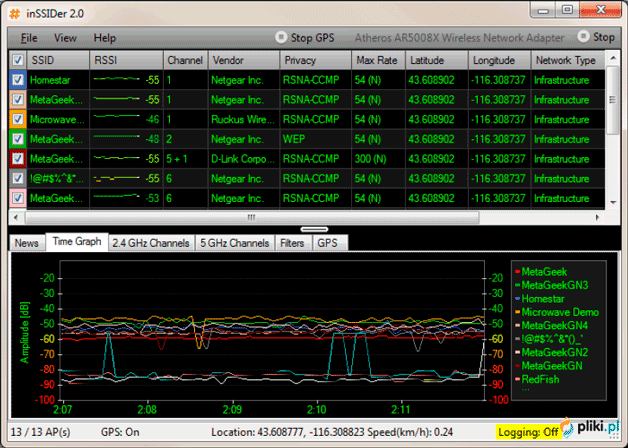
Nezabudnite, že kanály sa pretínajú, takže ak existujú iné smerovače. Okrem toho, niektoré smerovače nepodporujú 12 a 13 kanálov, takže sa neodporúča nastaviť hodnotu nad 11. Ak chcete zmeniť kanál prenosu signálu Wi fi:
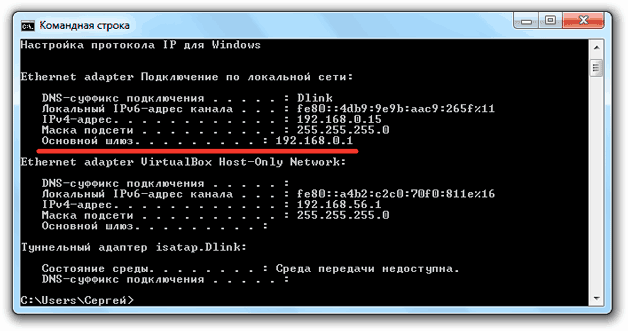
Pomáha zvýšiť signál WAII a nastavenie štandardu 802.11 N. V predvolenom nastavení je zmiešaný režim 802.11 B / G / N nastavený na nastavenia smerovača, čo je vhodné pre všetky zariadenia, staré a nové. Štandard WiFi 802.11 N udržuje len nové vybavenie, takže napríklad starý notebook jednoducho nenájde takúto sieť. Ale ak máte 802.11 n na všetkých zariadeniach, nainštalujte ho do nastavení smerovača.
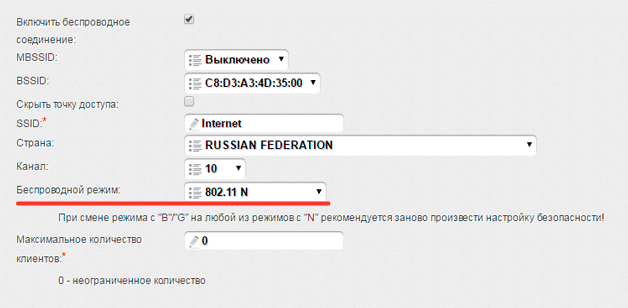
Niektoré modely smerovača umožňujú dodatočne nakonfigurovať výkon vysielača. Ak vidíte reťazec "Pracovný režim" medzi pokročilými nastaveniami, potom sa uistite, že je vybratá "High". V tomto prípade bude vysielač pracovať pri maximálnom výkone.
Nastavenie notebooku
Ak program Homedale ukazuje, že signál z routeru nemusí získať, ale existujú problémy s recepciou WAI FAYA, potom musíte pracovať s nastaveniami notebooku. Po prvé, skúste aktualizovať ovládače adaptéra WiFi.
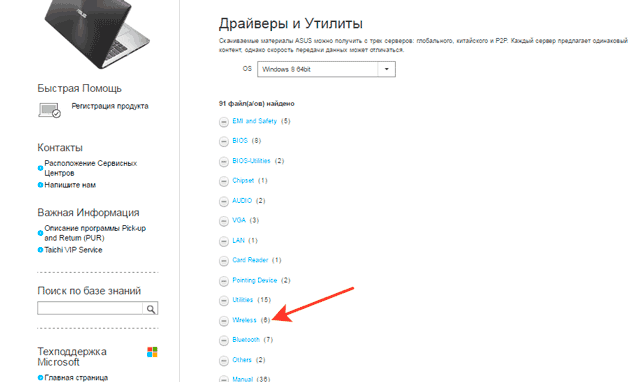
Ak aktualizácia ovládača na najnovšiu verziu nezlepšila recepciu WAI FI, skontrolujte, či notebook nefunguje v režime úspory energie, pri ktorom sa adaptér nemusí stačiť na plnohodnotnú prevádzku:
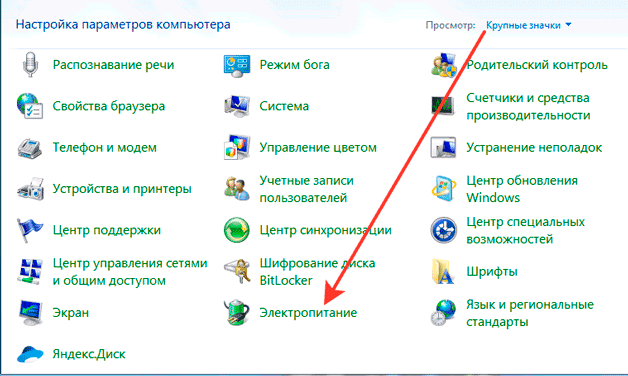
Ak tieto metódy nepomáhajú zlepšiť príjem signálu Wio Fi, potom premýšľajte o zakúpení vysoko kvalitného externého adaptéra.
Modernizácia smerovača a pomocou dodatočných zariadení
Ak žiadne softvérové \u200b\u200bmetódy pomáhajú zvýšiť výkon signálu a zlepšiť príjem WiFi na notebooku, budete musieť aktualizovať smerovač alebo kúpiť ďalšie vybavenie. Možnosti modernizácie:
- Výmena antén za predpokladu, že majú vymeniteľný router.
- Výstavba samohybného signálového zosilňovača.
Výmena antény nie je najúspešnejšou možnosťou, pretože si vyžaduje finančné náklady, a keďže ste pripravení utrácať peniaze, je lepšie kúpiť opakovač alebo iný, silnejší router. Ale primitívny zosilňovač môže byť vyrobený bez konzervovaných plechoviek alebo fólie. Bude to vyzerať takto: 
Formálne, takáto obrazovka nezvyšuje signál, ale pošle ho len na určitú stranu. Príťažlivosť v rezaných konzervovaných plechovkách je malé, ale niektorí užívatelia tvrdia, že sa im podarilo vážne zlepšiť príjem Wi-Fi na notebooku.
Ak obrazovka z plechoviek alebo fólie nepomôže, premýšľajte o zakúpení opakovača. Toto je zariadenie, ktoré prijíma signál z routeru a poskytuje ho ďalej, zvýšenie poťahovej zóny. Namiesto špeciálneho opakovača môžete použiť druhý smerovač nakonfigurovaný v režime opakovača. Tento režim však nie je podporovaný všetkými zariadeniami. 









